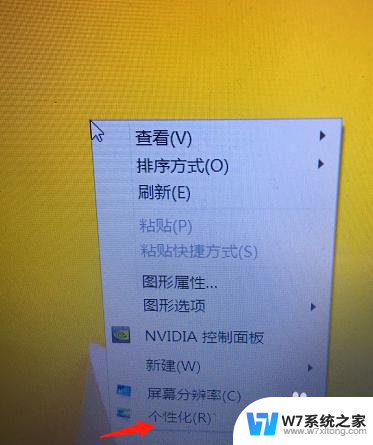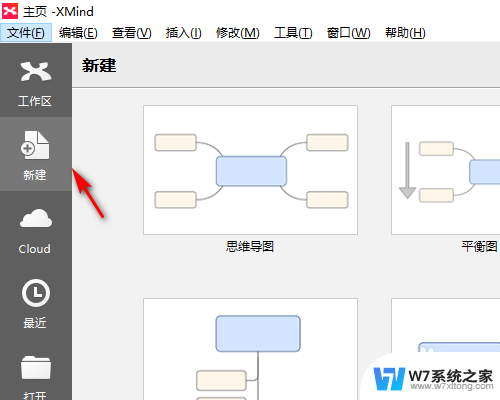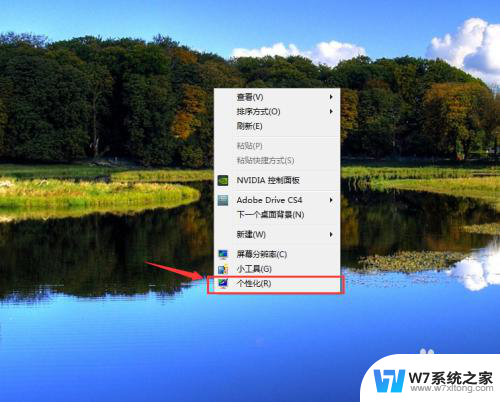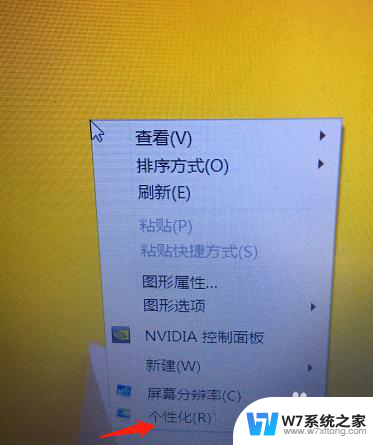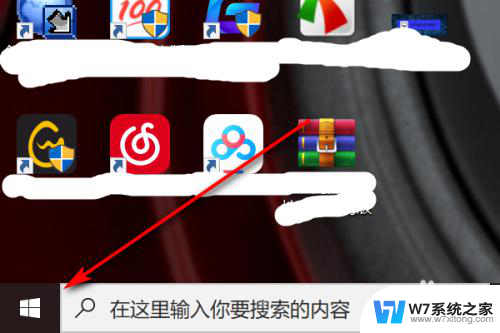笔记本电脑怎样调整字体大小 笔记本电脑字体大小调整
更新时间:2024-06-10 11:48:59作者:xiaoliu
在我们日常使用笔记本电脑的过程中,有时候会遇到需要调整字体大小的情况,调整字体大小可以让我们更加清晰地阅读文档或网页内容,也可以让我们更好地适应不同的屏幕尺寸。在笔记本电脑上,调整字体大小通常是一个简单的操作,只需要通过一些快捷键或在设置中进行调整即可。下面我们来看看如何在笔记本电脑上调整字体大小,让我们的阅读体验更加舒适和方便。
步骤如下:
1.鼠标点击笔记本电脑左下角的开始,如图所示。
2.点击控制面板,如图所示。
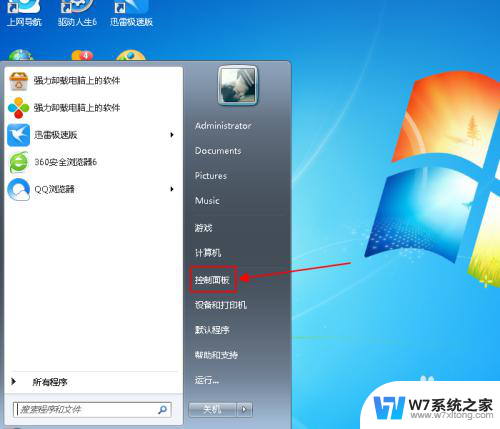
3.找到字体图标,鼠标点击字体,如图所示。
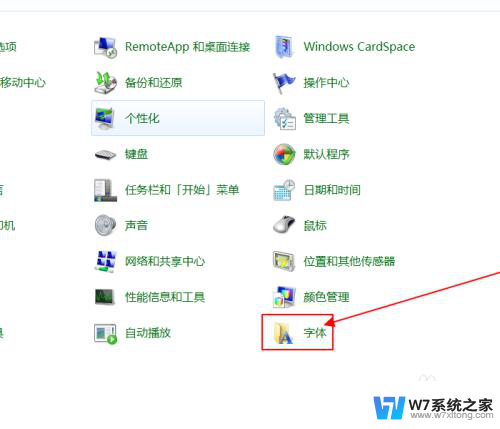
4.点击更改字体大小,如图所示。
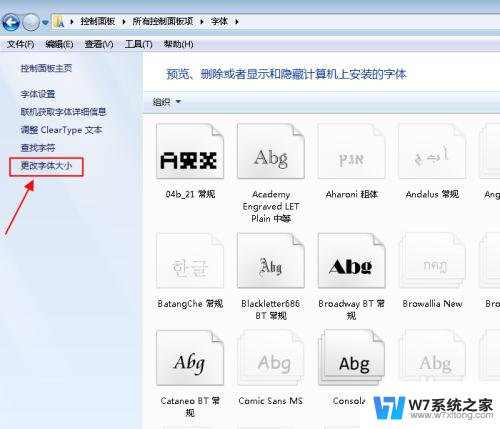
5.当前显示我们现在使用的字体,如图所示。
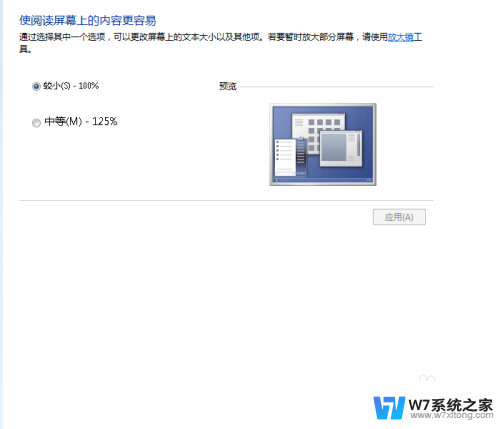
6.我们选择中等字体,点击下面应用。如图所示。
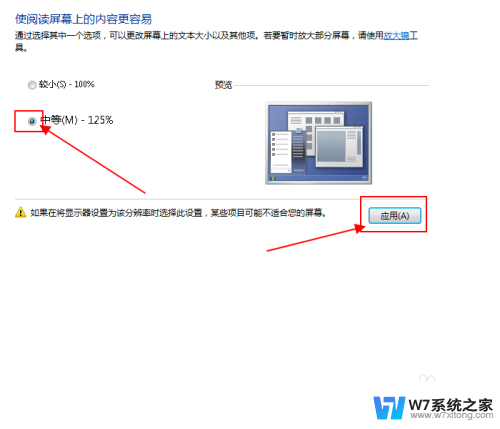
7.选择稍后注销,我们用完电脑。重启一遍就可以了,如图所示。
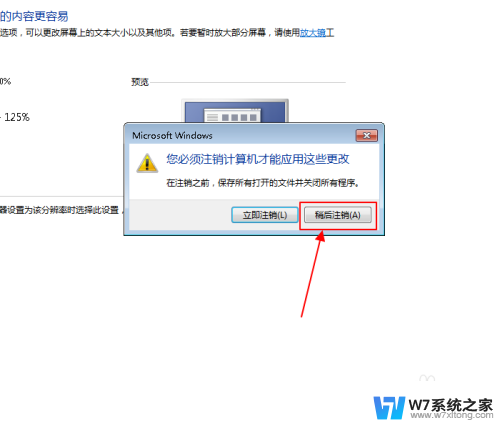
以上就是笔记本电脑如何调整字体大小的全部内容,如果你遇到了相同的问题,可以参考本文中介绍的步骤来修复,希望对大家有所帮助。